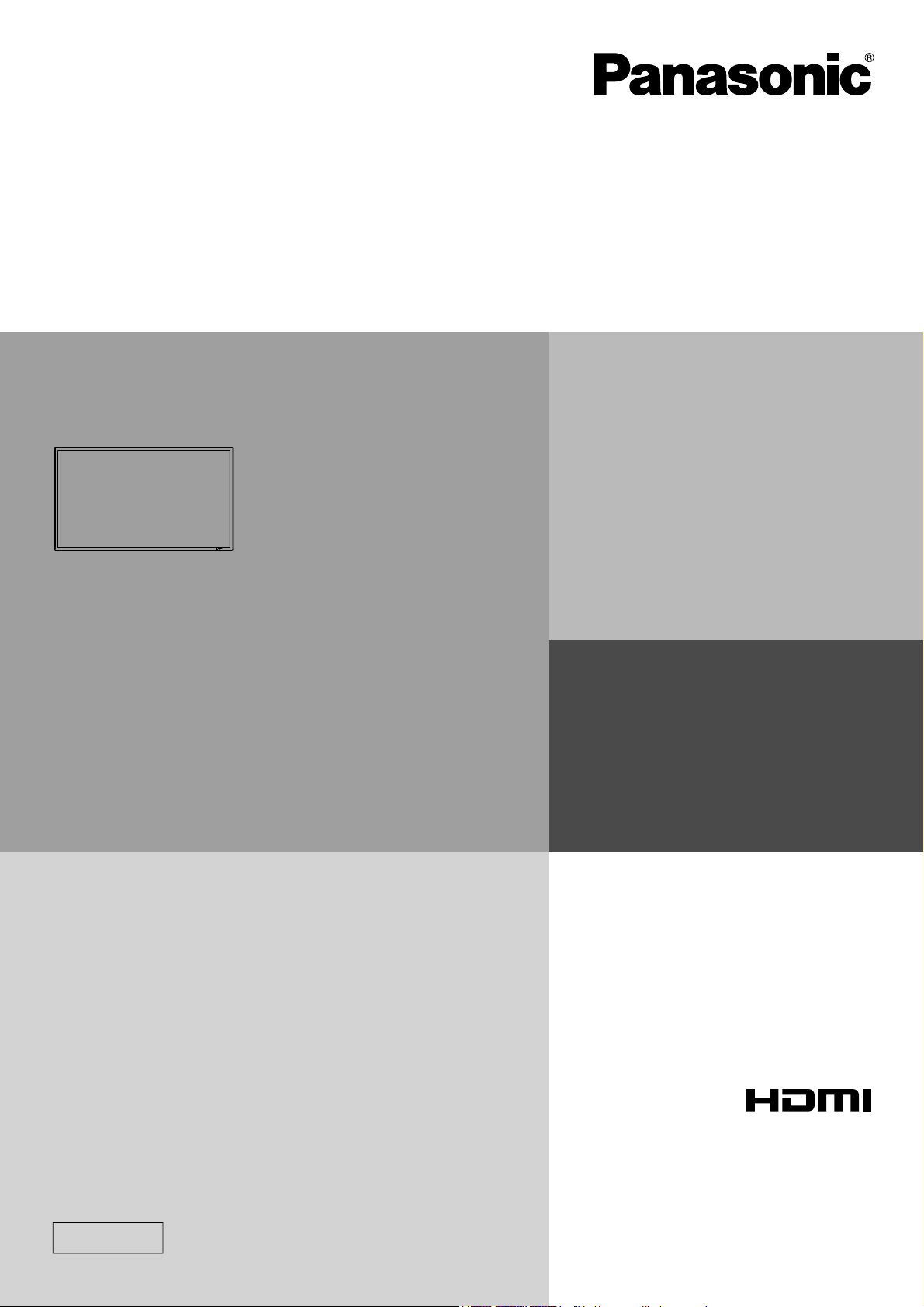
Gebruiksaanwijzing
FULL HD LCD-scherm
Model No.
TH-42LF20E
TH-47LF20E
Nederlands
Lees de gebruiksaanwijzing voordat u het toestel in
gebruik neemt.
Bewaar de gebruiksaanwijzing voor eventuele naslag.
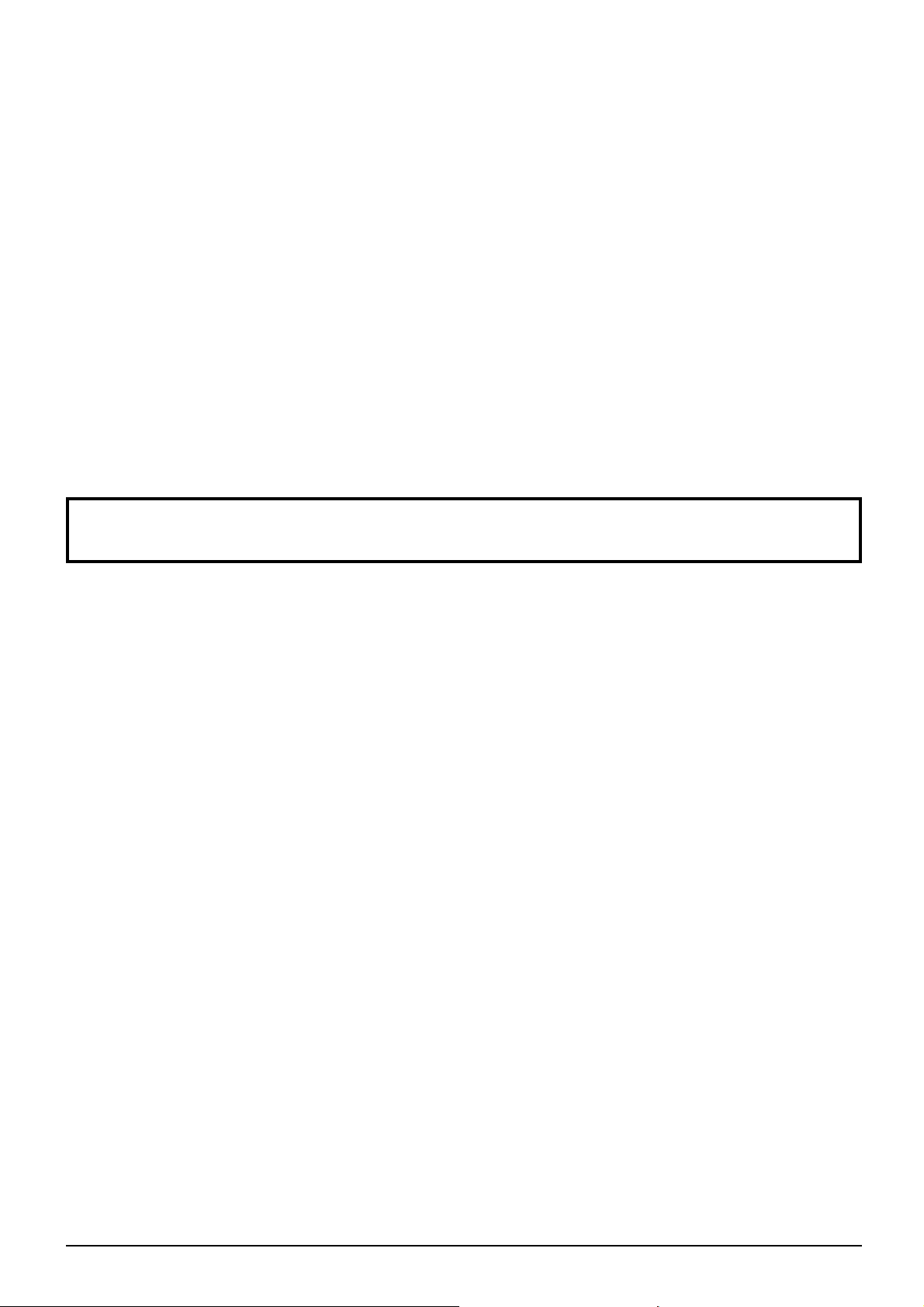
Beste Panasonic klant
Welkom in de Panasonic klantenkring. Wij hopen dat u vele jaren plezier zult hebben van
uw nieuwe LCD-scherm.
Voor een optimaal gebruik van uw toestel wordt het aanbevolen, alvorens enige
afstellingen te maken, deze Instructies door te lezen en voor latere naslag te bewaren.
Bewaar ook uw bewijs van aankoop en noteer het Modelnummer en Serienummer van uw
toestel in de ruimte op de achteromslag van deze Instructies.
Visit our Panasonic Web Site http://panasonic.net
INHOUD
Belangrijke veiligheidsinformatie ........................... 3
Veiligheidsmaatregelen............................................ 4
Accessories .............................................................. 7
Bijgeleverde accessoires ......................................... 7
Batterijen van de afstandsbediening ....................... 7
Aansluitingen ............................................................ 8
Aansluiting en bevestiging wisselstroomkabel,
kabelbevestiging ...................................................... 8
Aansluiting videoapparatuur .................................... 8
VIDEO- en COMPONENT / RGB IN-aansluiting ..... 9
HDMI-aansluiting ................................................... 10
DVI-D IN-aansluiting .............................................. 10
Aansluiten van de PC signaalingangen ..................11
Aansluiten van de seriële ingang .......................... 12
In / uitschakelen...................................................... 13
Kiezen van het ingangssignaal ............................. 15
Basisbediening ....................................................... 16
ASPECT regeling .................................................... 18
Digitale zoom .......................................................... 19
Beeldschermmenu’s bij gebruik ........................... 20
Pos. /Size aanpassen ............................................. 22
Beeldinstellingen .................................................... 24
Geavanceerde instellingen (Advanced settings) ... 25
Geluidsinstelling ..................................................... 26
PRESENT TIME Setup / Set up TIMER .................. 27
PRESENT TIME Setup (Instellen van de huidige tijd)
Set up TIMER ........................................................ 28
... 27
Screensaver (Ter voorkoming van ingebrande
nabeelden)............................................................... 29
Instellen van de screensaver-tijd ........................... 30
Wobbling ................................................................. 30
Verminderen van het stroomverbruik ................... 31
De ingangsaanduidingen aanpassen ................... 32
Kiezen van de taal voor de
beeldschermmenu’s ............................................... 33
Beeldschermmenu’s aanpassen ........................... 33
Instellingen voor multischerm-weergave ............. 34
Basisinstellingen voor multischerm-weergave ...... 34
Setup-instellingen voor de ingangssignalen ....... 36
Component / RGB-in select ................................... 36
Menu Signal .......................................................... 37
3D Y/C Filter .......................................................... 37
Colour system ....................................................... 38
Cinema reality ....................................................... 38
XGA Mode ............................................................. 38
Noise reduction ..................................................... 39
Sync ...................................................................... 39
Ingangssignaalweergave ....................................... 40
Aanpassingen opties ............................................. 41
Storingzoeken ......................................................... 43
Toepasselijke ingangssignalen ............................. 44
Fabrieksinstelling ................................................... 45
Specifi caties............................................................ 46
2
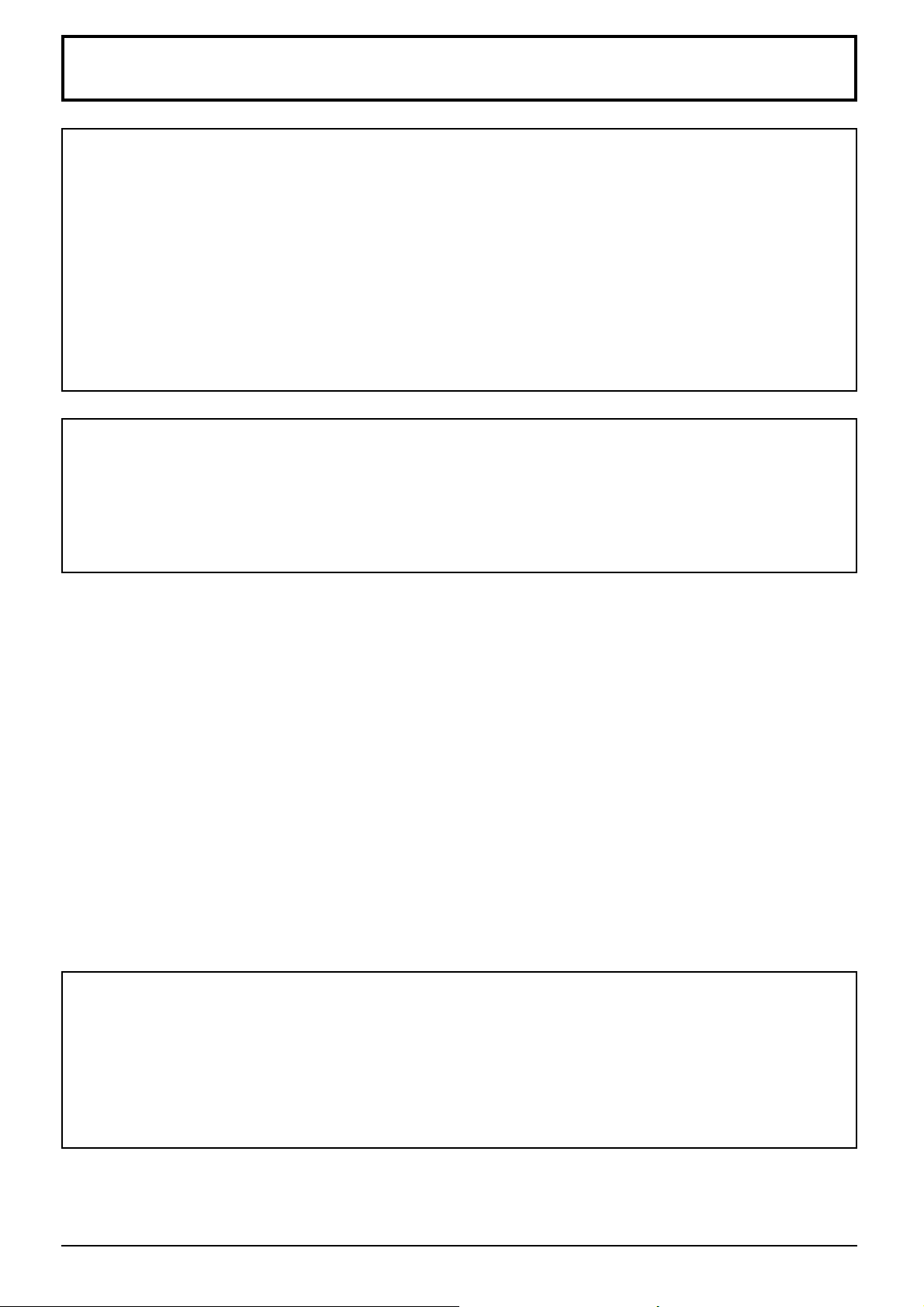
Belangrijke veiligheidsinformatie
WAARSCHUWING
1) Stel om beschadiging die kan leiden tot elektrische schokken of brand te voorkomen, dit toestel niet
bloot aan regen of vocht.
Plaats geen voorwerpen met water erin (bloemenvazen, bekers met drank, cosmetica e.d.) boven het
apparaat. (en ook niet op planken e.d. erboven)
Plaats geen voorwerpen met open vuur, zoals brandende kaarsen, op/boven het toestel.
2) Ter voorkoming van elektrische schokken de omkasting niet verwijderen. In het interne gedeelte zijn geen
onderdelen aanwezig die door de gebruiker zelf gerepareerd kunnen worden. Laat een reparatie over aan
deskundige technici.
3) Dit toestel is voorzien van een netsnoer met randaarde stekker. In verband met installatie/veiligheidsvoorschriften,
dient het toestel uitsluitend op een degelijk geaard stopcontact te worden aangesloten.
4) Om een elektrische schok te voorkomen, moet u ervoor zorgen dat de aardingspen van de netstekker stevig
is aangesloten.
OPGELET
Dit apparaat is bestemd voor gebruik in een omgeving die relatief vrij is van elektromagnetische velden.
Gebruik van dit apparaat in de nabijheid van bronnen met sterke elektromagnetische velden of op plaatsen waar
elektrische storingen de ingangssignalen kunnen overlappen, kan instabiliteit van beeld en geluid veroorzaken
of storing zoals ruis doen ontstaan.
Om mogelijke schade aan dit apparaat te voorkomen, dit niet in de buurt van bronnen met sterke elektromagnetische
velden te gebruiken.
Handelsmerken
• VGA is een handelsmerk van International Business Machines Corporation.
• Macintosh is een wettig gedeponeerd handelsmerk van Apple Inc., USA.
• SVGA, XGA, SXGA en UXGA zijn wettig gedeponeerd handelsmerken van de Video Electronics Standard
Association.
Andere ondernemingen en productnamen zijn de handelsmerken of wettig gedeponeerde handelsmerken vande
betreffende ondernemingen.
• HDMI, het HDMI logo en High-Defi nition Multimedia Interface zijn handelsmerken of gedeponeerde handelsmerken
van HDMI Licensing LLC in de Verenigde Staten en andere landen.
Opmerking:
Inbranden van een nabeeld kan optreden. Als u een stilstaand beeld langdurig op het scherm laat staan, kan dat
beeld op het scherm achterblijven. Na verloop van tijd zal het echter verdwijnen.
3
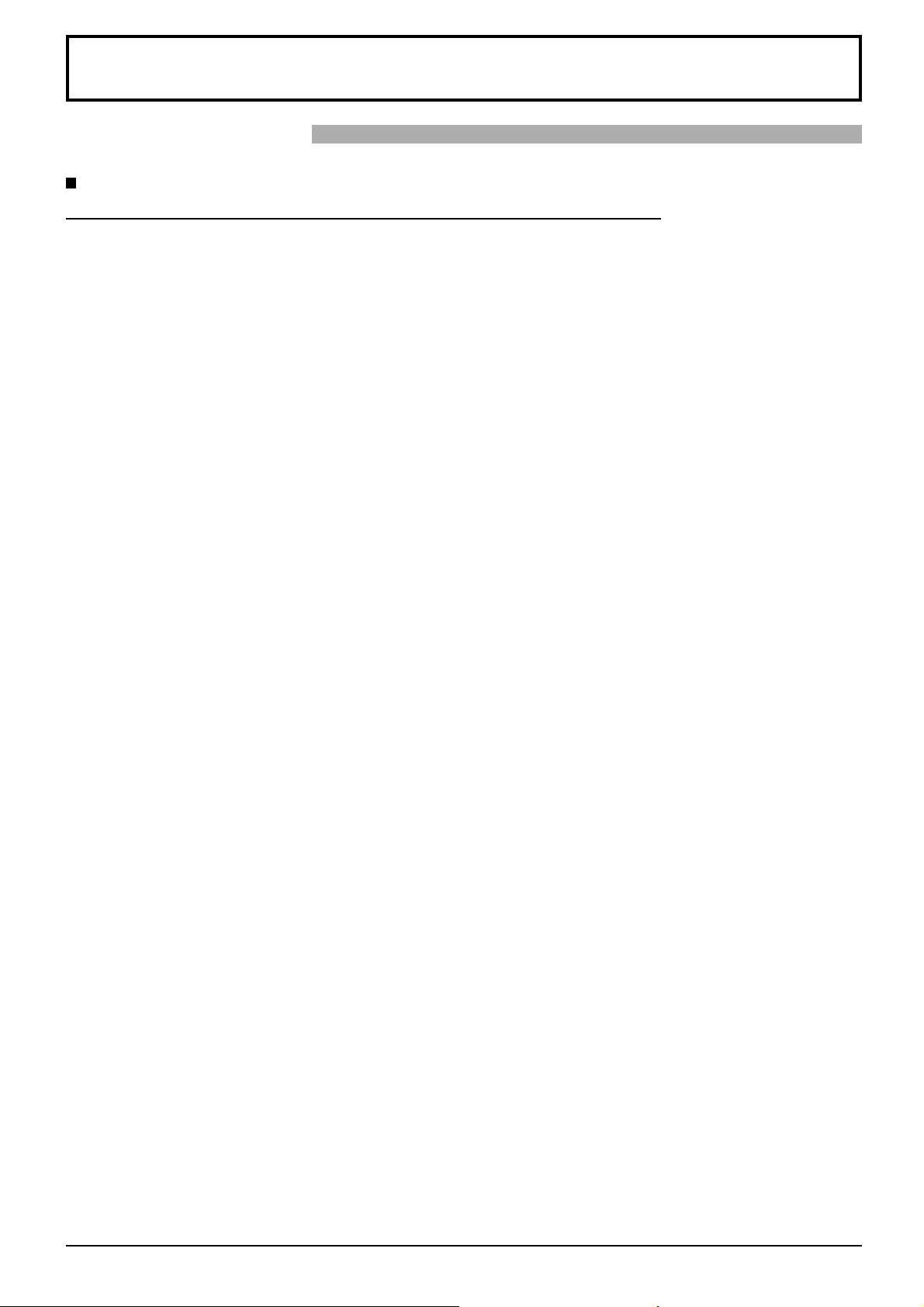
Veiligheidsmaatregelen
WAARSCHUWING
Setup
Dit LCD-scherm is alleen voor gebruik met de volgende optionele accessoires. Gebruik met enige andere
dan als optie verkrijgbare accessoires kan instabiliteit veroorzaken, hetgeen de kans op schade en letsel tot
gevolg kan hebben.
(Alle onderstaande accessoires zijn vervaardigd door Panasonic Corporation.)
• Vloerstandaard ............................................ TY-STLF20
Vraag altijd een deskundige installateur om het toestel te installeren.
Kleine onderdelen houden het risico op verstikking in wanneer ze per ongeluk worden ingeslikt. Houd kleine onderdelen
uit de buurt van kleine kinderen. Verwijder onnodige kleine onderdelen en andere objecten, met inbegrip van het
verpakkingsmateriaal en plastic zakken/bladen om te vermijden dat kleine kinderen ermee spelen zodat een potentieel
risico op verstikking ontstaat.
Plaats de scherm niet op een schuin afl opende of onstabiele ondergrond.
• De kans bestaat dat de scherm dan valt of kantelt.
Plaats geen voorwerpen bovenop de scherm.
• Als er water gemorst wordt op de scherm of als er vreemde voorwerpen in het toestel terecht komen, bestaat de
kans dat er zich een elektrische kortsluiting voordoet, het tot brand of elektrische schokken kan leiden. Neem
contact op met uw Panasonic dealer als er vreemde voorwerpen binnen in de scherm zijn gekomen.
Vervoer alleen rechtop!
• Als u het toestel met het scherm omhoog of omlaag vervoert, kunnen de interne circuits beschadigd raken.
Let op dat de ventilatie niet wordt verhinderd door ventilatieopeningen met voorwerpen zoals b.v. kranten,
tafelkleden en/of gordijnen af te dekken.
Voor voldoende ventilatie;
Laat een ruimte van 10 cm of meer open aan de boven-, rechter- en linkerkant en 5 cm of meer aan de achterkant.
Laat deze ruimte ook open tussen de onderkant van het beeld en het vloeroppervlak.
Waarschuwingen voor muurbevestiging
• Bevestiging aan een muur moet door een erkende installateur worden uitgevoerd. Het onjuist monteren van het
scherm kan tot een ongeluk leiden en de dood of ernstig letsel tot gevolg hebben. Verder moet er bij het monteren
aan een muur een VESA-norm gecertifi ceerde muurbeugel (VESA 400 × 400) worden gebruikt.
• Zorg dat bij het verticaal installeren van het scherm de voedingsschakelaar zich aan de onderzijde van het scherm
bevindt.
4
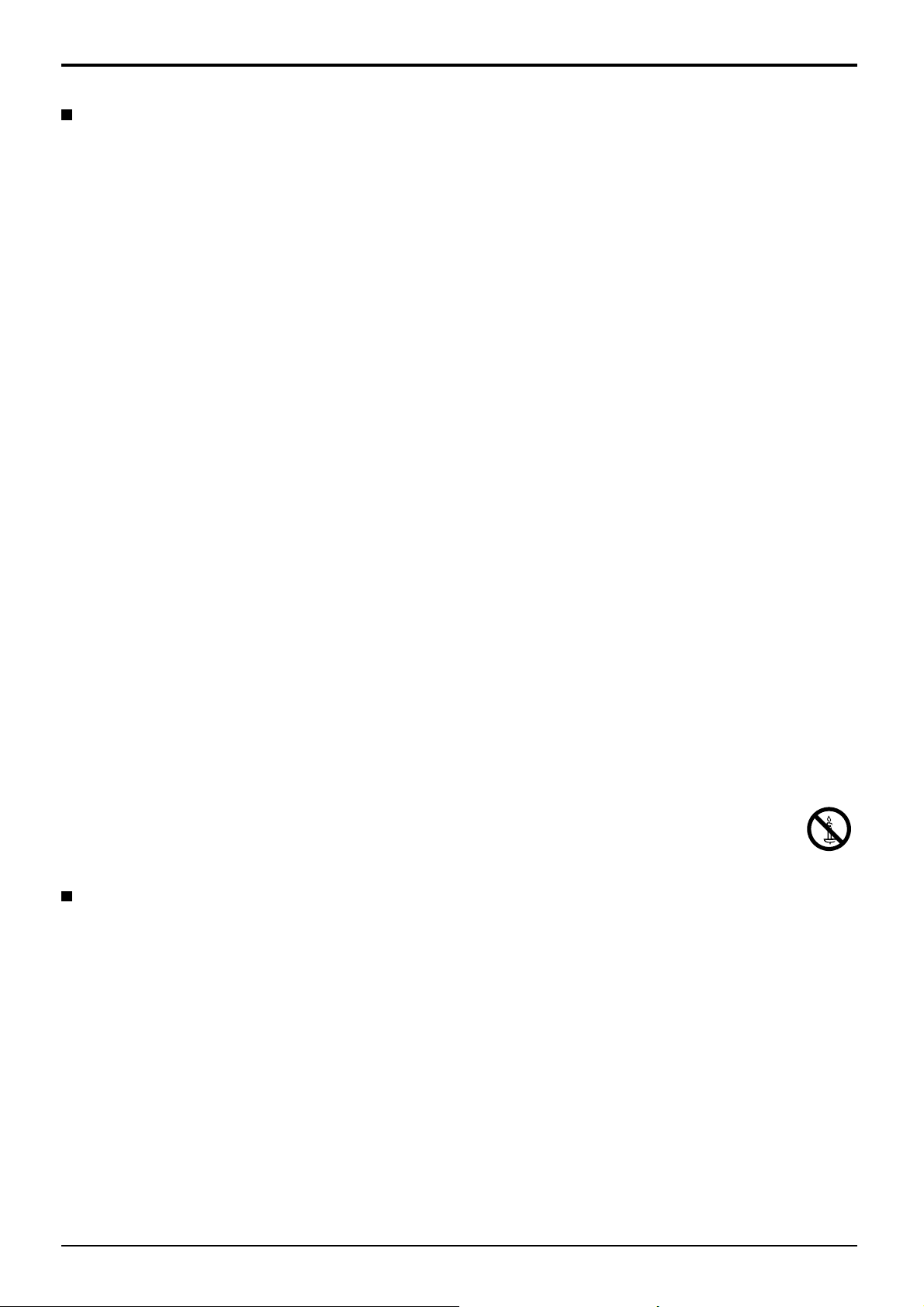
Veiligheidsmaatregelen
Gebruik van het LCD-scherm
De scherm is bestemd voor gebruik op 220 - 240 V, 50/60 Hz wisselstroom.
De ventilatieopeningen niet afdekken.
• Dit kan oververhitting van de scherm tot gevolg hebben, hetgeen kan leiden tot brand of beschadiging van de
scherm.
Steek geen vreemde voorwerpen in de scherm.
• Geen metalen voorwerpen of brandbare voorwerpen in de ventilatieopeningen steken of op de scherm laten vallen,
daar dit brand of elektrische schokken tot gevolg kan hebben.
De omkasting niet verwijderen of deze op enigerlei wijze veranderen.
• Binnen in de scherm zijn hoge spanningen aanwezig die ernstige elektrische schokken kunnen veroorzaken. Neem
voor inspectie, afstelling en reparatie altijd contact op met uw Panasonic dealer.
Zorg voor een makkelijke toegang naar de stekker van de voedingskabel.
Een apparaat met KLASSE I-constructie moet met een geaarde stekker op een geaard stopcontact worden aangesloten.
Gebruik geen ander voedingssnoer dan alleen het bij dit toestel geleverd netsnoer.
• Gebruik van een ander snoer zou brand of een elektrische schok kunnen veroorzaken.
Steek de stekker geheel in de contactdoos.
•
Als de stekker niet volledig in de contactdoos is gestoken, bestaat de kans dat er hitte wordt opgewekt waardoor brand kan
ontstaan. Als de stekker beschadigd is of de afdekplaat van het stopcontact los zit, mogen deze niet worden gebruikt.
De stekker van het netsnoer niet met natte handen vastnemen.
• Dit kan elektrische schokken tot gevolg hebben.
Wees voorzichtig het netsnoer niet te beschadigen. Bij het losnemen van het netsnoer, de stekker vasthouden
en niet de kabel.
• De kabel niet beschadigen, er geen wijzigingen in aanbrengen, er geen zware voorwerpen bovenop plaatsen, niet
verhitten, niet in de buurt van hete voorwerpen plaatsen, niet ineendraaien, overmatig buigen of er aan trekken.
Dit kan brand of elektrische schokken tot gevolg hebben. Als het netsnoer beschadigd is, dient deze door uw
Panasonic dealer gerepareerd te worden.
Als u de scherm gedurende een langere tijd niet gebruikt, de stekker uit het stopcontact nemen.
Laat om brand te voorkomen nooit kaarsen of een andere bron van open vuur in de nabijheid van de
televisie.
Als er zich tijdens het gebruik problemen voordoen
Als er zich problemen voordoen met bijvoorbeeld beeld of geluid, als er rook of een abnormale geur uit de
scherm komt, onmiddellijk de stekker uit het stopcontact nemen.
• Als u de scherm in deze status blijft gebruiken, kan dit brand of elektrische schokken tot gevolg hebben. Nadat u
gecontroleerd heeft of er geen rookontwikkeling meer aanwezig is, contact opnemen met uw Panasonic dealer
zodat de nodige reparaties uitgevoerd kunnen worden. Zelf de scherm proberen te repareren is gevaarlijk en mag
dus nooit gedaan worden.
Als er water of vreemde voorwerpen in de scherm gevallen zijn, als de scherm is komen te vallen of als de
omkasting beschadigd is, onmiddellijk de stekker uit het stopcontact nemen.
• Er kan kortsluiting ontstaan, welke brand kan veroorzaken. Neem voor alle eventueel uit te voeren reparaties
contact op met uw Panasonic dealer.
5
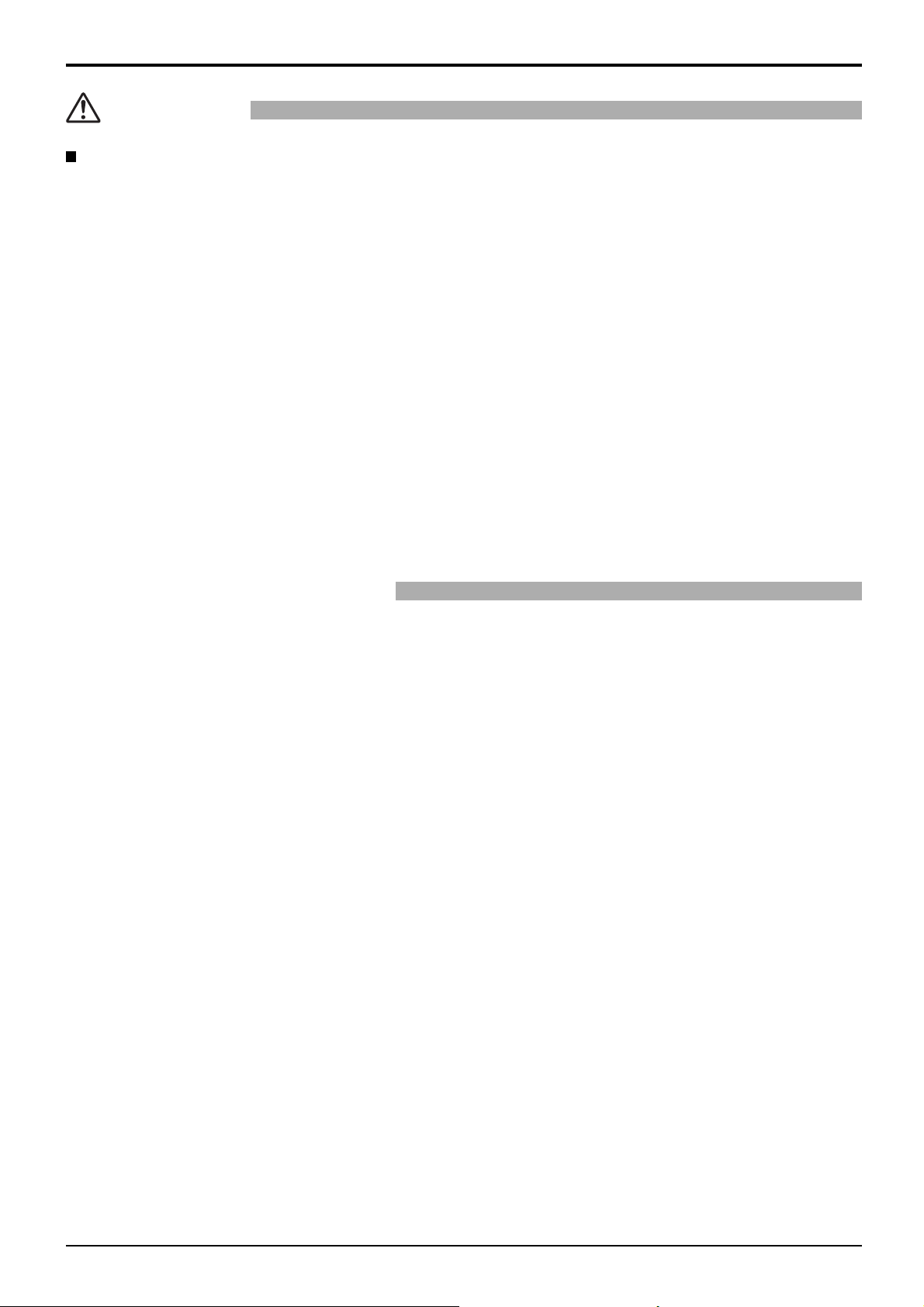
Veiligheidsmaatregelen
OPGELET
Gebruik van het LCD-scherm
Breng uw handen, gezicht of voorwerpen niet te dicht in de buurt van de ventilatieopeningen van de scherm.
• Er komt hete lucht uit de ventilatieopeningen en de bovenzijde van de scherm kan heet worden. Breng uw handen
of voorwerpen, die niet warmtebestendig zijn, niet in de buurt van deze opening, aangezien anders de kans bestaat
op brandwonden of materiaal vervorming.
Zorg er altijd voor om eerst alle kabels los te maken, alvorens de scherm te verplaatsen.
• Als de scherm wordt verplaatst terwijl er nog kabels aangesloten zijn, bestaat de kans dat de kabels beschadigd
worden, hetgeen brand of elektrische schokken tot gevolg kan hebben.
Verwijder bij wijze van veiligheidsmaatregel de stekker uit het stopcontact, alvorens met het reinigen te
beginnen.
• Wanneer dit niet gebeurt bestaat de kans op elektrische schokken.
Het netsnoer regelmatig reinigen om te voorkomen dat dit met stof bedekt raakt.
• Als er zich stof op de stekker van het netsnoer verzamelt, kan dat de isolatie aantasten. Dit kan brand tot gevolg
kan hebben. Neem de stekker uit het stopcontact en veeg dit met een droge doek af.
Houd batterijen niet in het vuur en haal ze niet uit elkaar.
• Batterijen mogen niet aan bovenmatige hitte zijn blootgesteld, zoals de zon, het vuur en derg.
Reiniging en onderhoud
De voorzijde van het displaypaneel is met een speciaal materiaal behandeld. Veeg de buitenzijde van het paneel
voorzichtig schoon met uitsluitend net dijgeleverde schoonmaakdoek of met een zachte, stofvrije doek.
• Als het oppervlak erg vuil is, veegt u het af met een zachte, niet-pluizende doek die bevochtigd is met schoon water
of een 100-voudig verdunde zeepoplossing, en dan veegt u het naderhand droog met een al even zachte droge
doek, totdat het oppervlak helemaal droog is.
• De buitenzijde van het paneel niet bekrassen of er met harde voorwerpen tegen stoten, aangezien de buitenzijde
daardoor beschadigd kan worden. Vermijd bovendien contact met vluchtige stoffen, zoals insectensprays,
wasbenzine en terpentijn, aangezien de kwaliteit van het materiaal oppervlak daardoor aangetast wordt.
Als de behuizing vuil geworden is, deze met een zachte, droge doek schoonvegen.
• Als de behuizing bijzonder vuil geworden is, de doek bevochtigen met water waaraan een kleine hoeveelheid
neutraal schoonmaakmiddel is toegevoegd en vervolgens de doek uitwringen. Gebruik deze doek om de behuizing
schoon te vegen en veeg deze vervolgens met een droge doek goed droog.
• Zorg er voor dat geen schoonmaakmiddel in directe aanraking komt met de scherm. Als er waterdruppels binnen
in het apparaat terechtkomen, bestaat de kans op storingen en defecten.
• Vermijd contact met vluchtige stoffen, zoals insectensprays, wasbenzine en terpentijn, aangezien de materiaal
kwaliteit van de buitenzijde van de behuizing daardoor aangetast wordt. Ook kan de buitenste laag van de omkasting
daardoor gaan afschilferen. Zorg er verder voor dat de behuizing gedurende een langere tijd niet in aanraking komt
met voorwerpen die gemaakt zijn van rubber of PVC.
6
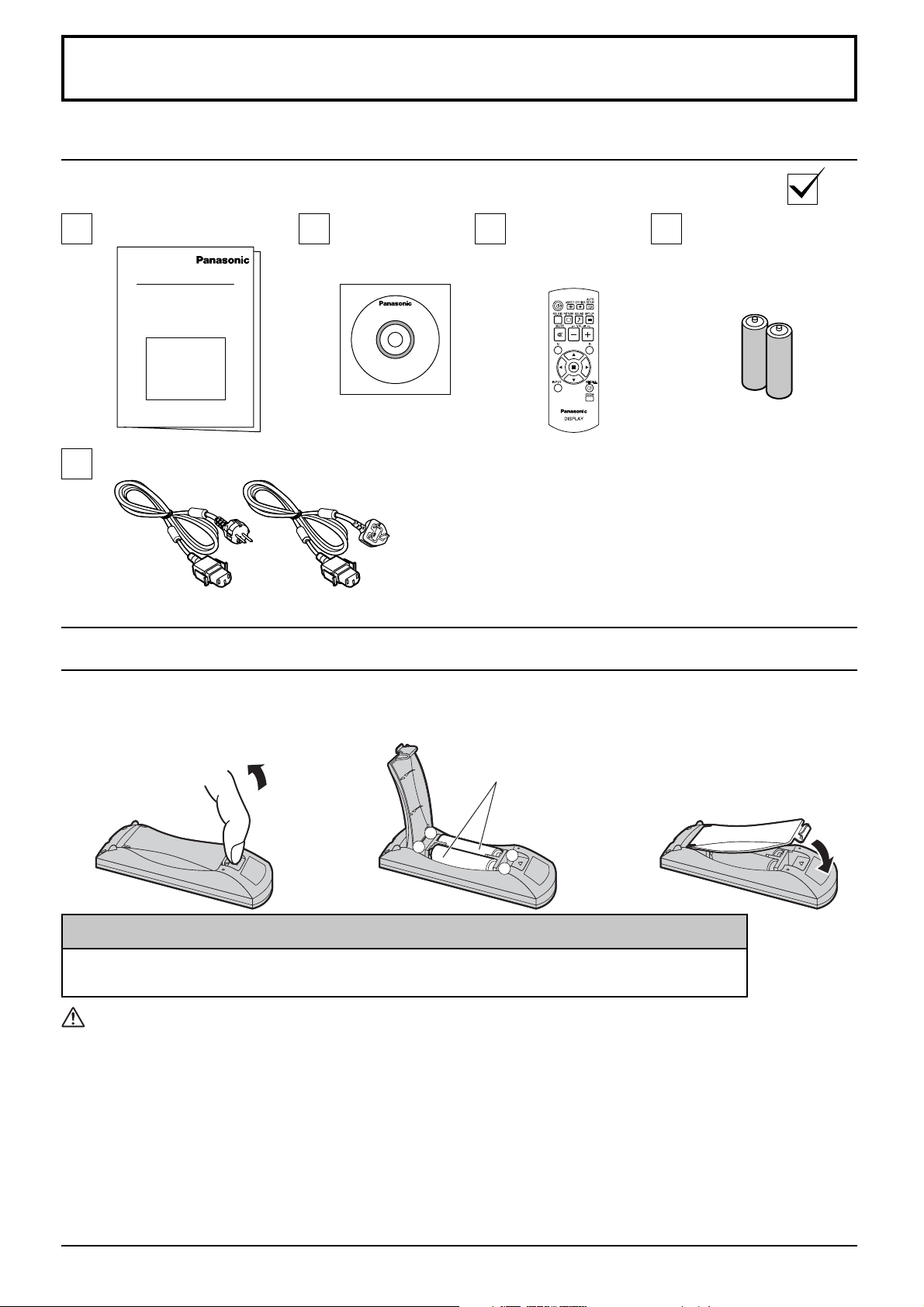
Accessories
Bijgeleverde accessoires
Controleer dat u de hier afgebeelde accessoires en onderdelen in bezit heeft
Gebruiksaanwijzing
Netsnoer
Cd-rom
(Gebruiksaanwijzing)
Afstandbediening
N2QAYB000535
Batterijen van de afstandsbediening
Batterijen voor de
afstandsbediening
(R6 (UM3) × 2)
De afstandsbediening werkt op twee R6-formaat batterijen.
1. Trek aan het haakje, houd het
vast en open het klepje van het
batterijcompartiment.
2. Plaats de batterijen op de juiste
manier (+ en -).
Batterijen, R6 (UM3) formaat
-
+
+
-
3. Plaats het klepje weer terug.
Handige tip:
Bij veelvuldig gebruik van de afstandsbediening verdient het aanbeveling de batterijen door
alkalibatterijen te vervangen wanneer deze leeg zijn, want deze hebben een langere levensduur.
Belangrijke informatie betreffende de batterijen
Wanneer de batterijen verkeerd aangebracht zijn, kan batterijlekkage of -corrosie optreden met beschadiging van de
afstandsbediening tot gevolg. Houd bij verwijdering van batterijen rekening met het milieu.
Neem de volgende punten in acht:
1. Vervang altijd beide batterijen tegelijk. Gebruik altijd nieuwe batterijen wanneer u de oude vervangt.
2. Steek niet tegelijk een nieuwe en een oude batterij in de afstandsbediening.
3. Gebruik niet tegelijk verschillende typen batterijen (bijvoorbeeld: “zink-koolstof” met “alkaline”).
4. De batterijen nooit opladen, kortsluiten, demonteren, verhitten of verbranden.
5.
Vervang de batterijen wanneer de afstandsbediening soms uitvalt of helemaal niet meer gebruikt kan worden voor de
bediening van het scherm.
6.
Houd batterijen niet in het vuur en haal ze niet uit elkaar.
Batterijen mogen niet aan bovenmatige hitte zijn blootgesteld, zoals de zon, het vuur en derg.
7
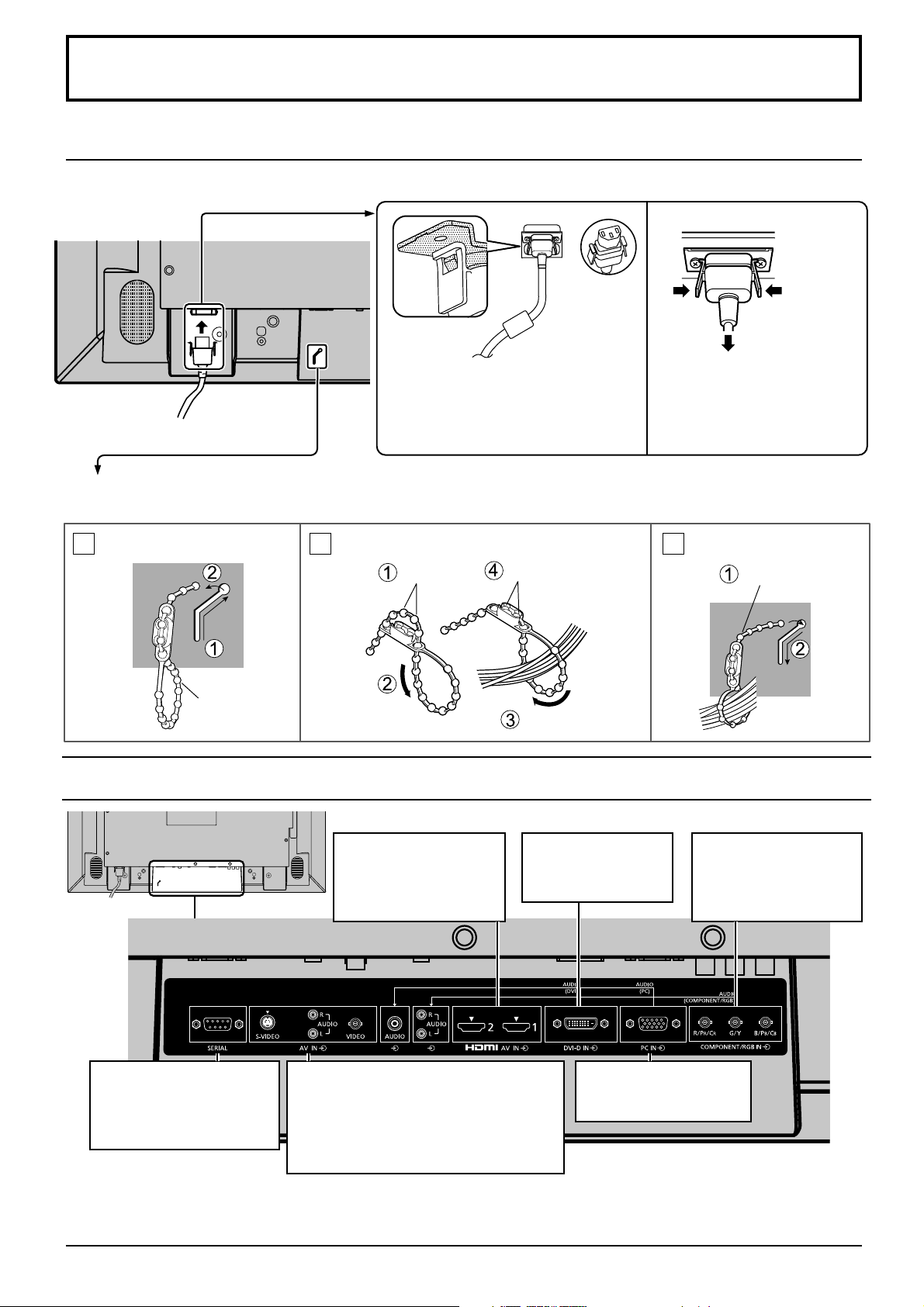
Aansluitingen
Aansluiting en bevestiging wisselstroomkabel, kabelbevestiging
Bevestigen van het netsnoer
Haal de wisselstroomkabel er
weer uit
Verwijder de wisselstroomkabel door
Plug de wisselstroomkabel in de displayunit.
Plug de wisselstroomkabel in tot u een klik hoort.
Opmerking:
Let op dat het netsnoer zowel aan de linker
als de rechterkant stevig vast zit.
Kabelbevestiging
Maak de kabel vast met behulp van het kralenkoord bevestigd aan het scherm.
te drukken op de twee knoppen.
Opmerking:
Bij het losmaken van het netsnoer
dient u absoluut altijd eerst de
stekker uit het wandstopcontact te
trekken.
Verwijder het kralenkoord
1 2 3
Kralenkoord
Bundel de kabels
Verwijder
Stopper
Bundel de kabels
Aansluiting videoapparatuur
AV IN
HDMI1, HDMI2
HDMI-ingang
(zie pagina 10)
DVI-D IN
DVI-D-ingang (zie
pagina 10)
Maak het kralenkoord vast
Steek het door
de achterkant
COMPONENT/RGB IN
Component / RGB
video-ingang (zie
pagina 9)
SERIAL
Bedien het scherm door het
aan te sluiten op de pc
(zie pagina 12)
8
AV IN
VIDEO
Composiet video-ingang
S-VIDEO
S-VIDEO-ingang
(zie pagina 9)
PC IN
Pc-ingangsaansluiting
(zie pagina 11)

Aansluitingen
VIDEO- en COMPONENT / RGB IN-aansluiting
Opmerking:
De afgebeelde extra apparatuur, kabels en adapterstekkers worden niet bij de set meegeleverd.
Videorecorder
AUDIO OUT
R
L
Dvd-speler
VIDEO OUTS VIDEO OUT
Spina adattatrice
RCA-BNC
S-video-ingang
Kleursignaal
Aarding (kleursignaal)
Opmerkingen:
Luminantiesignaal
Aarding (luminantiesignaal)
• Wijzig de “Component/RGB-in select” instelling in het “Setup” menu
naar “Component” (bij een component-type signaalaansluiting) of
naar “RGB” (bij een RGB signaalaansluiting). (zie pagina 36)
• Ondersteunt alleen RGB-signalen met “Sync on G”.
Computer Camcorder RGB
Spina adattatrice
RCA-BNC
B PR OUT
RL
AUDIO OUT RGB OUT
Y P
Dvd-speler
9
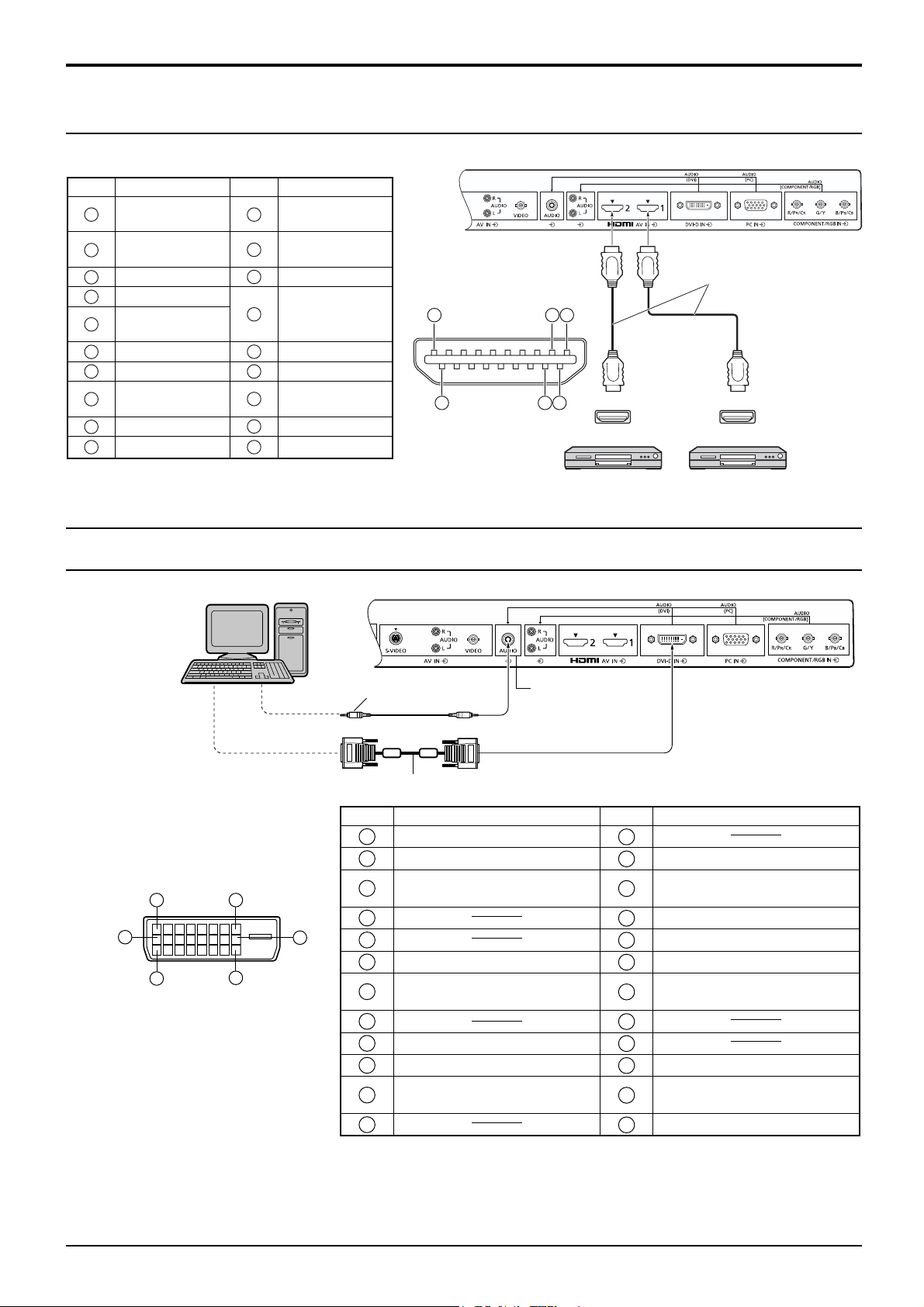
Aansluitingen
HDMI-aansluiting
[Pintoewijzingen en signaalnamen]
Pin nr.
Opmerking:
De weergegeven extra apparatuur en HDMI-kabel zijn niet bij deze set geleverd.
Signaalnaam
1
T.M.D.S Data2+
T.M.D.S Data2-
2
afscherming
3
T.M.D.S Data2-
4
T.M.D.S Data1+
T.M.D.S Data1-
5
afscherming
6
T.M.D.S Data1-
7
T.M.D.S Data0+
T.M.D.S Data0-
8
afscherming
9
T.M.D.S Data0-
10
T.M.D.S Klok+
Pin nr.
11
12
13
14
15
16
17
18
19
Signaalnaam
T.M.D.S.
klokafscherming
T.M.D.S Klok-
CEC
Gereserveerd
(N.C. op
apparaat)
SCL
SDA
DDC/CEC
aarding
+5V vermogen
Hot Plug Detect
1
19
18
3
2
4
Videorecorder
HDMI
AV OUT
HDMI-kabels
HDMI
AV OUT
Dvd-speler
DVI-D IN-aansluiting
PC met DVI-Dvideo- itgang
Stereo ministekker (M3)
DVI-videokabel met Ferrite kern (binnen 5 m)
Pinindeling
DVI-D-ingangsconnector
1
9
17
8
24
16
Pin nr.
1
2
3
4
5
6
7
T.M.D.S.-gegevens 2T.M.D.S.-gegevens 2+
T.M.D.S.-gegevens 2
afgeschermd
DDC-klok
DDC-gegevens
Signaalnaam
Weergave van aansluitingspoort
8
T.M.D.S.-gegevens 1-
9
T.M.D.S.-gegevens 1+
10
T.M.D.S.-gegevens 1
11
afgeschermd
12
Opmerkingen:
• De afgebeelde aanvullende apparatuur en kabels worden niet bij dit apparaat meegeleverd.
• Gebruik de DVI-D-kabel met Ferrite kern die voldoet aan de DVI-norm. De beeldkwaliteit zou kunnen afnemen,
afhankelijk van de lengte of de kwaliteit van de kabel.
Gedeeld met
PC IN.
Pin nr.
Signaalnaam
13
+5 V DC
14
Aarde
15
Hot plug detect
16
T.M.D.S.-gegevens 0-
17
T.M.D.S.-gegevens 0+
18
T.M.D.S.-gegevens 0
19
afgeschermd
20
21
T.M.D.S.-klokafscherming
22
T.M.D.S. klok+
23
T.M.D.S. klok-
24
10
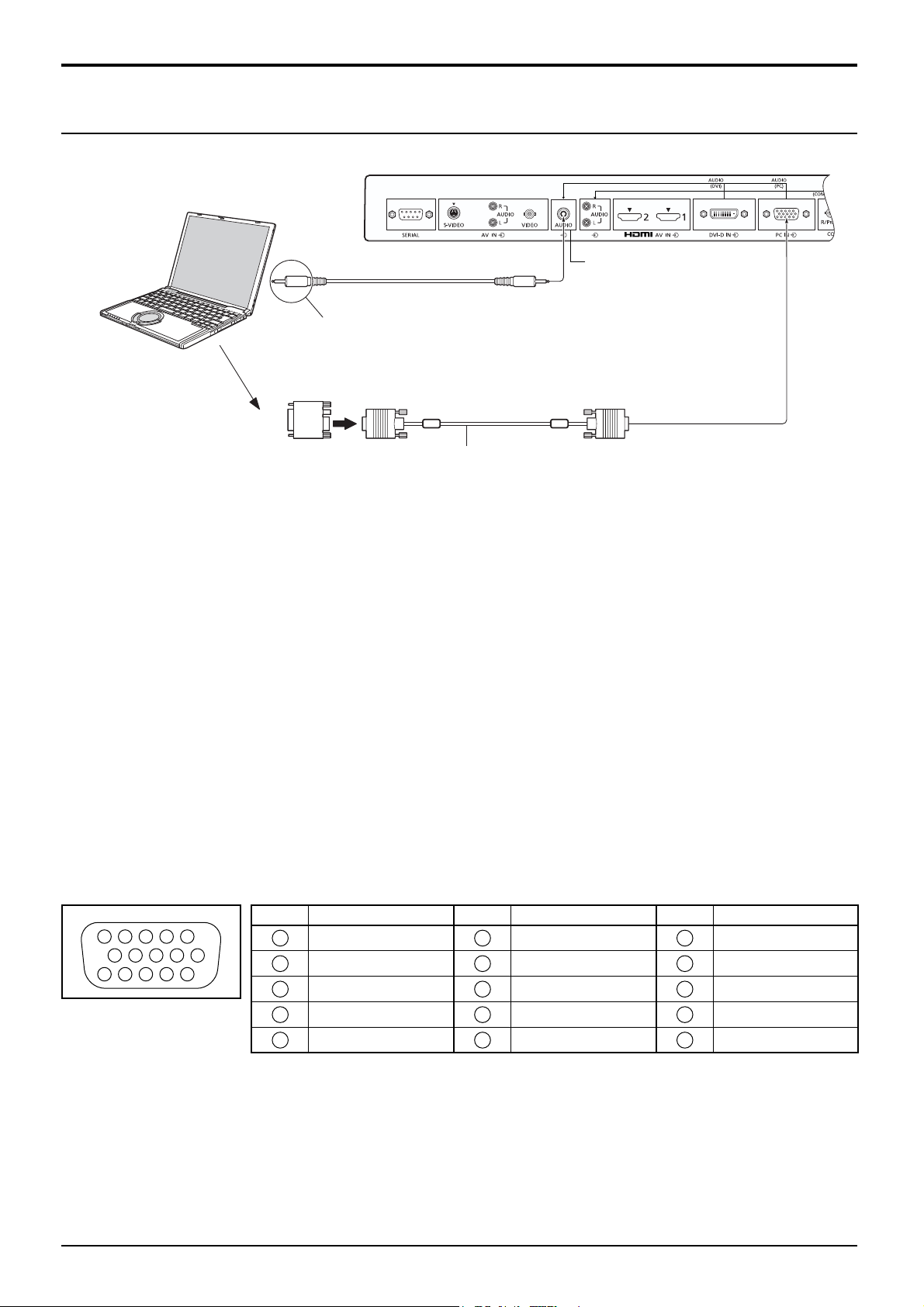
Aansluiten van de PC signaalingangen
COMPUTER
Gedeeld met DVI-D IN.
Aansluitingen
(stekkerbus)
Audio
Sluit een kabel aan die past
op de audiosignaaluitgang van de computer.
Adapter
(indien nodig)
Stereo ministekker (M3)
RGB
PC-kabel met
Ferrite kern
Mini D-sub 15p
(pennenstekker)
Opmerkingen:
• Computersignalen die aangesloten kunnen worden, zijn die met een horizontale scanfrequentie van 30 tot 110 kHz en een
verticale scanfrequentie van 48 tot 120 Hz. (Signalen met meer dan 1.200 lijnen zullen niet juist worden weergegeven.)
• De displayresolutie is maximaal 1.440 × 1.080 stippen wanneer de aspectmodus ingesteld is op “4:3”, en 1.920 ×
1.080 stippen wanneer de aspectmodus ingesteld is op “16:9”. Als de displayresolutie deze maxima overschrijdt,
bestaat de kans dat de fi jne details niet voldoende duidelijk worden weergegeven.
• De PC signaalingangen zijn DDC2B-compatibel. Als de computer die wordt aangesloten niet DDC2B-compatibel is,
dient u bij het maken van de verbinding de instellingen op de computer te wijzigen.
• Bepaalde PC modellen kunnen niet op het scherm toestel aangesloten worden.
• Voor computers met een DOS/V compatibele mini D-sub 15P ingang is gebruik van een adapter niet nodig.
• De computer die in de afbeelding wordt aangegeven dient uitsluitend als voorbeeld.
• De afgebeelde aanvullende apparatuur en kabels worden niet bij dit apparaat meegeleverd.
• Panasonic adviseert een PC-kabel met een Ferrite kern te gebruiken.
• Stel de horizontale en verticale scanfrequenties voor PC signalen niet in op niveaus die hoger of lager zijn dan het
voorgeschreven frequentiebereik.
• Component-ingangssignalen zijn mogelijk via de pennen 1, 2 en 3 van de Mini D-sub 15-polige aansluitstekker.
• Voor gesynchroniseerde VBS ingangssignalen gebruikt u een gewone in de handel verkrijgbare aansluitstekker met 75
ohm afsluitweerstand voor het maken van de HD stekkerverbinding waar de VBS signalen moeten binnenkomen.
Signaalnamen voor mini D-sub 15P connector
Pin nr. Signaalnaam Pin nr. Signaalnaam Pin nr. Signaalnaam
1
3 9 4 5
2
10
15 14 13 12 11
6 7 8
Pinrangschikking voor
PC signaalingang
1
2
3
4
NC (
5
R
G
B
niet aangesloten
GND (Massa)
6
7
8
9
)
10
GND (Massa)
GND (Massa)
GND (Massa)
+5 V DC
GND (Massa)
11
12
13
14
15
NC (
niet aangesloten
SDA
HD/SYNC
VD
SCL
)
11
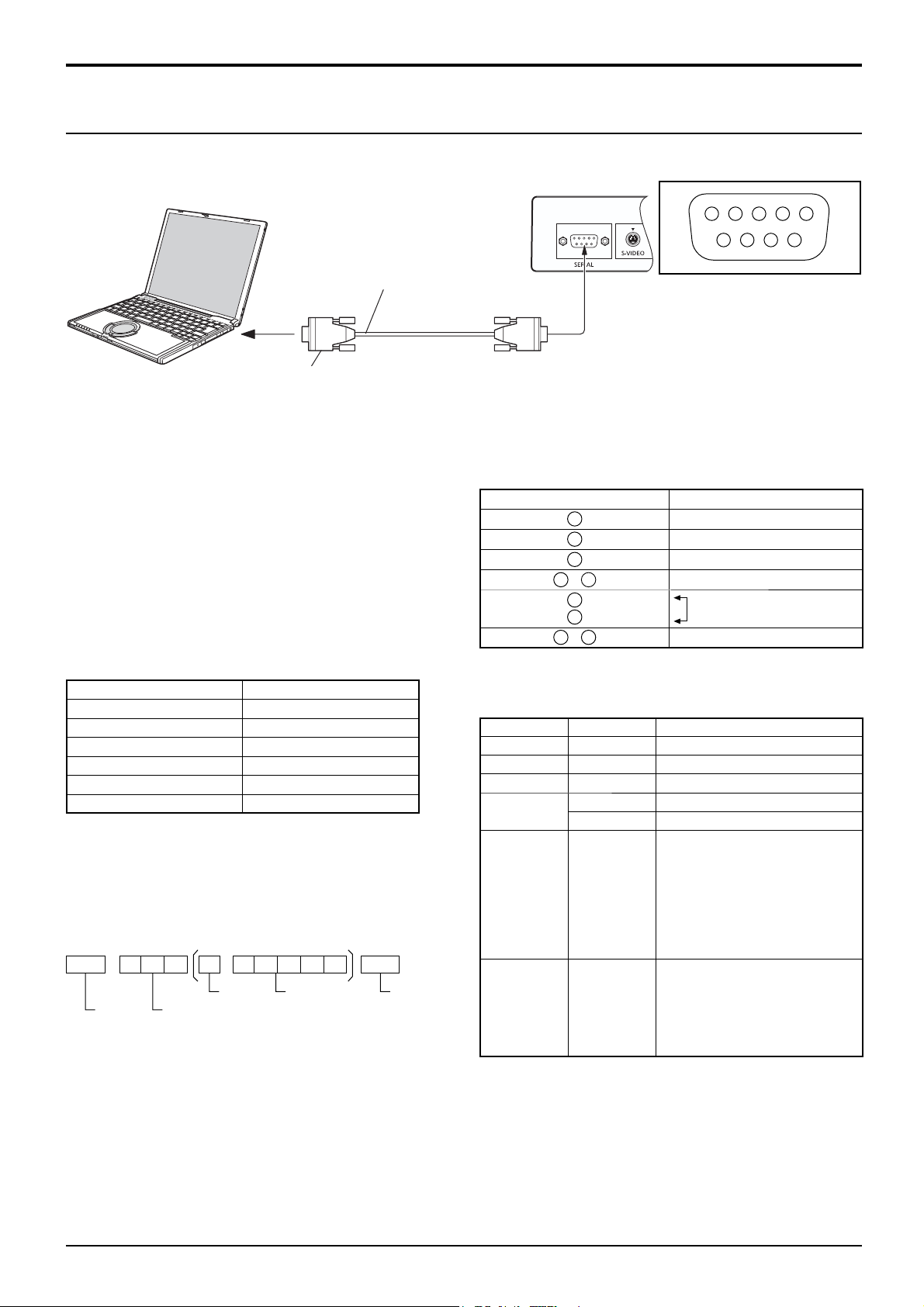
Aansluitingen
Aansluiten van de seriële ingang
De seriële ingang wordt gebruikt wanneer het scherm via een computer bediend wordt.
COMPUTER
(pennenstekker)
1 3 4 5 2
6 7 8 9
Opmerkingen:
RS-232C Conversiekabel
(stekkerbus)
D-sub 9p
Pinindeling voor SERIALaansluiting
• Gebruik een rechte RS-232C kabel om uw computer aan te sluiten op het scherm.
• De computer die in de afbeelding wordt getoond is uitsluitend als voorbeeld bedoeld.
• De afgebeelde aanvullende apparatuur en kabels worden niet bij dit toestel meegeleverd.
De SERIAL ingang voldoet aan de RS-232C interface
specifi catie, zodat het scherm bediend kan worden via
een computer die op deze ingang wordt aangesloten.
Voor de computer is software vereist waarmee de bedieningsgegevens
verzonden en ontvangen kunnen worden en welke voldoet aan de
hieronder aangegeven voorwaarden. Gebruik voor het samenstellen
van de software een computertoepassing zoals een programmeertaal.
Zie de documentatie van de computertoepassing voor nadere
bijzonderheden.
Communicatieparameters
Signaalniveau RS-232C compatibel
Synchronisatiemethode Asynchroon
Baud rate 9600 bps
Pariteit Geen
Tekenlengte 8 bits
Stopbit 1 bit
Stromingregeling -
Basisformaat voor bedieningsgegevens
De verzending van de bedieningsgegevens van de
computer begint achtereenvolgens met een STX
signaal, gevolgd door de opdracht, de parameters en
tenslotte een ETX signaal. Als er geen parameters zijn,
hoeft het parametersignaal niet verzonden te worden.
STX C1 C2 C3 P1 P2 P3 P4: P5 ETX
Start
(02h)
3-teken
opdracht
(3 bytes)
Dubbele
punt
Parameter(s)
(1 - 5 bytes)
Einde
(03h)
Opmerkingen:
•
Als meervoudige opdrachten worden verzonden, altijd
eerst wachten op de reactie van dit apparaat op de eerste
Signaalnamen voor de D-sub 9P aansluitstekker
Pin nr.
2
3
5
4
6
•
7
8
1
9
•
Deze signaalnamen komen overeen met die in de
computerspecifi caties.
Opdracht
Opdracht Parameter Besturingsdetails
PON Geen Apparaat AAN
POF Geen Apparaat UIT
AVL ** Volumeniveau 000 - 100
AMT
IMS Geen
DAM Geen
0 Geluidsdemping uit
1 Geluidsdemping aan
Ingangssignaalkeuze (doorlopen)
AV1
AV2
HM1
HM2
DV1
PC1
ZOOM
FULL
NORM
ZOM2
VIDEO-ingang (VIDEO)
COMPONENT/RGB IN-ingang
(Component)
HDMI1-ingang (HDMI1)
HDMI2-ingang (HDMI2)
DVI-D IN-ingang (DVI)
PC IN-ingang (PC)
Scherm-modus keuze (doorlopen)
Zoom1
16:9
4:3
Zoom2
Wanneer de stroom uitgeschakeld is, reageert het
scherm alleen op de PON opdracht.
opdracht alvorens de volgende opdracht te verzenden.
• Als per ongeluk een verkeerde opdracht wordt
gestuurd, stuurt dit apparaat een “ER401” opdracht
terug naar de computer.
Bijzonderheden
R X D
T X D
GND
Niet in gebruik
(kortgesloten in dit apparaat)
NC
12
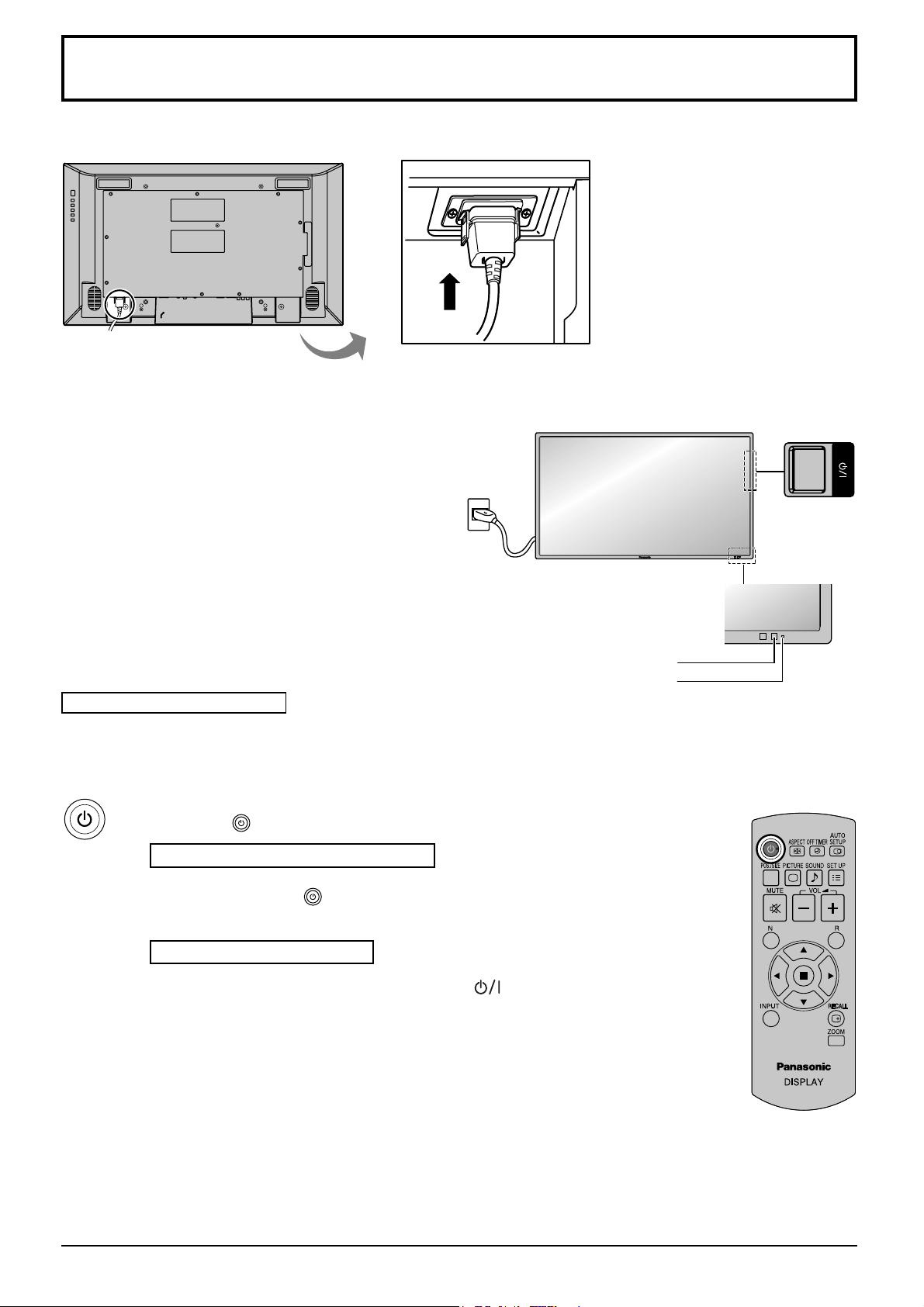
In / uitschakelen
Zie de onderstaande afbeelding voor het aansluiten van het netsnoer op het display.
Aansluiten van de stekker op het stopcontact
Opmerkingen:
De netstekker verschilt afhankelijk van het land
•
van gebruik. Het is daarom mogelijk dat de rechts
hiernaast afgebeelde stekker niet hetzelfde is als
de stekker van het netsnoer van uw apparaat.
• Bij het losmaken van het netsnoer dient u absoluut
altijd eerst de stekker uit het wandstopcontact te
trekken.
Voedingsschakelaar
Druk op de Power schakelaar van het scherm om
het apparaat in te schakelen.
Netspanningsindicator: Groen
Druk op de toets van de afstandsbediening om het scherm uit te schakelen.
Netspanningsindicator: Rood (standby)
Druk nogmaals op de toets van de afstandsbediening om het scherm weer
in te schakelen.
Netspanningsindicator: Groen
Schakel het scherm uit door op de schakelaar op het apparaat te drukken,
wanneer het scherm aan is of in de STANDBY modus staat.
Opmerking:
Wanneer de stroombeheerfunctie (power management) is geactiveerd, zal het
lampje oranje oplichten wanneer het apparaat is uitgeschakeld.
Afstandsbedieningssensor
Netspanningsindicator
13
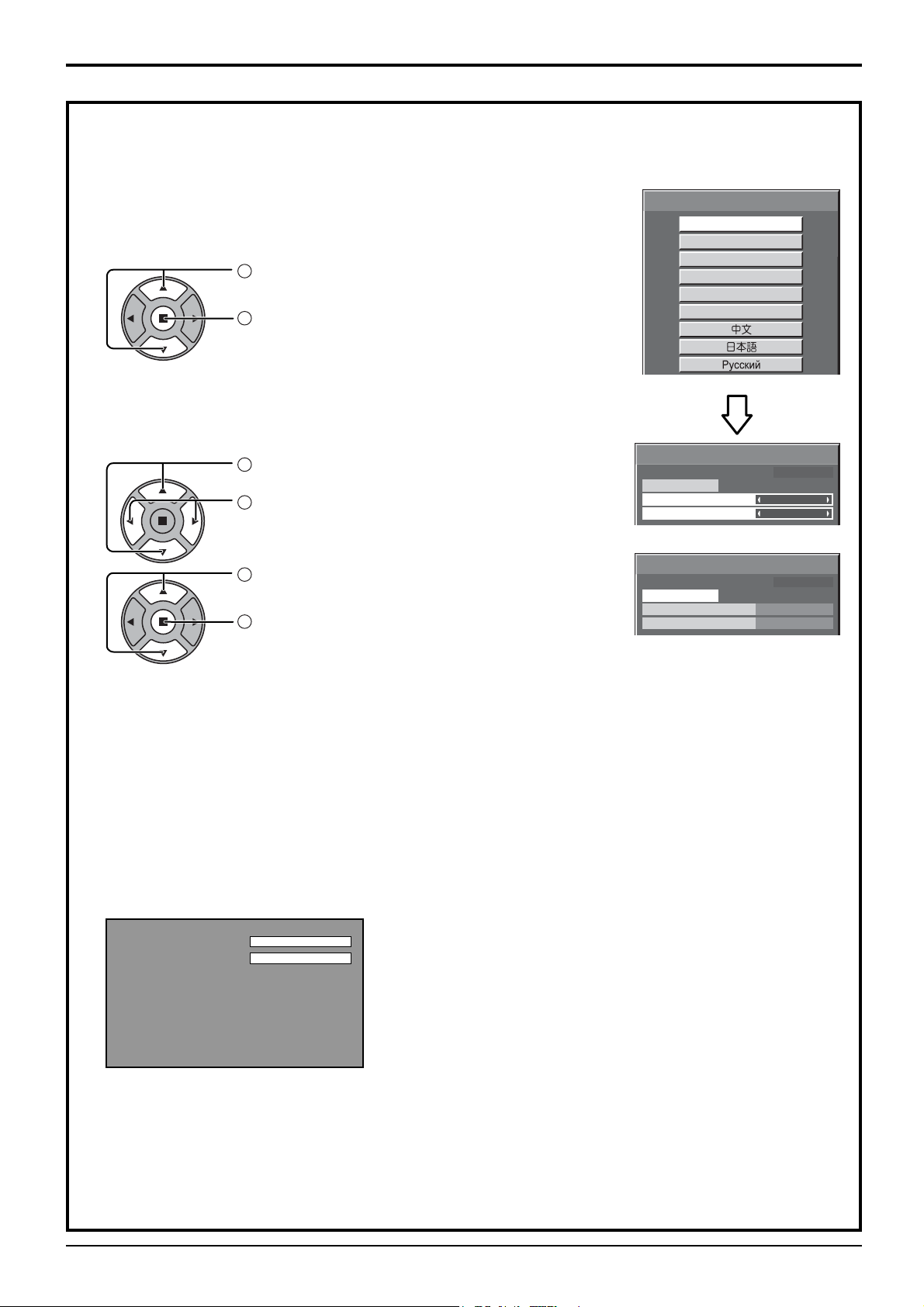
In / uitschakelen
Wanneer u het apparaat voor het eerst inschakelt
Bij de eerste keer inschakelen verschijnt het volgende scherm. Kies de onderdelen met de afstandsbediening.
De toetsen op het toestel zelf kunnen hiervoor niet gebruikt worden.
OSD Language (taal voor de schermaanduidingen)
1
Kies een taal.
2
Stel in.
PRESENT TIME Setup (instelling juiste tijd)
1
Selecteer “DAY” of “PRESENT TIME”.
2
Stel het onderdeel “DAY” of “PRESENT TIME” in.
OSD Language
English (UK)
Deutsch
Français
Italiano
Español
ENGLISH (US)
PRESENT TIME Setup
PRESENT TIME MON 99 : 99
Set
DAY
PRESENT TIME
MON
99 : 99
1
Selecteer “Set”.
2
Stel in.
PRESENT TIME Setup
PRESENT TIME MON 99 : 99
Set
DAY
PRESENT TIME
TUE
10 : 00
Opmerkingen:
• Wanneer de onderdelen eenmaal zijn ingesteld, zal er voortaan bij inschakelen geen instelscherm meer
verschijnen.
• Na het instellen zijn deze onderdelen nog te wijzigen via de volgende menu’s.
OSD Language (zie pagina 33)
PRESENT TIME Setup (zie pagina 27)
Vanaf de tweede keer verschijnt telkens even het onderstaande scherm (de hier getoonde instellingen zijn
bij wijze van voorbeeld).
PC
16:9
14
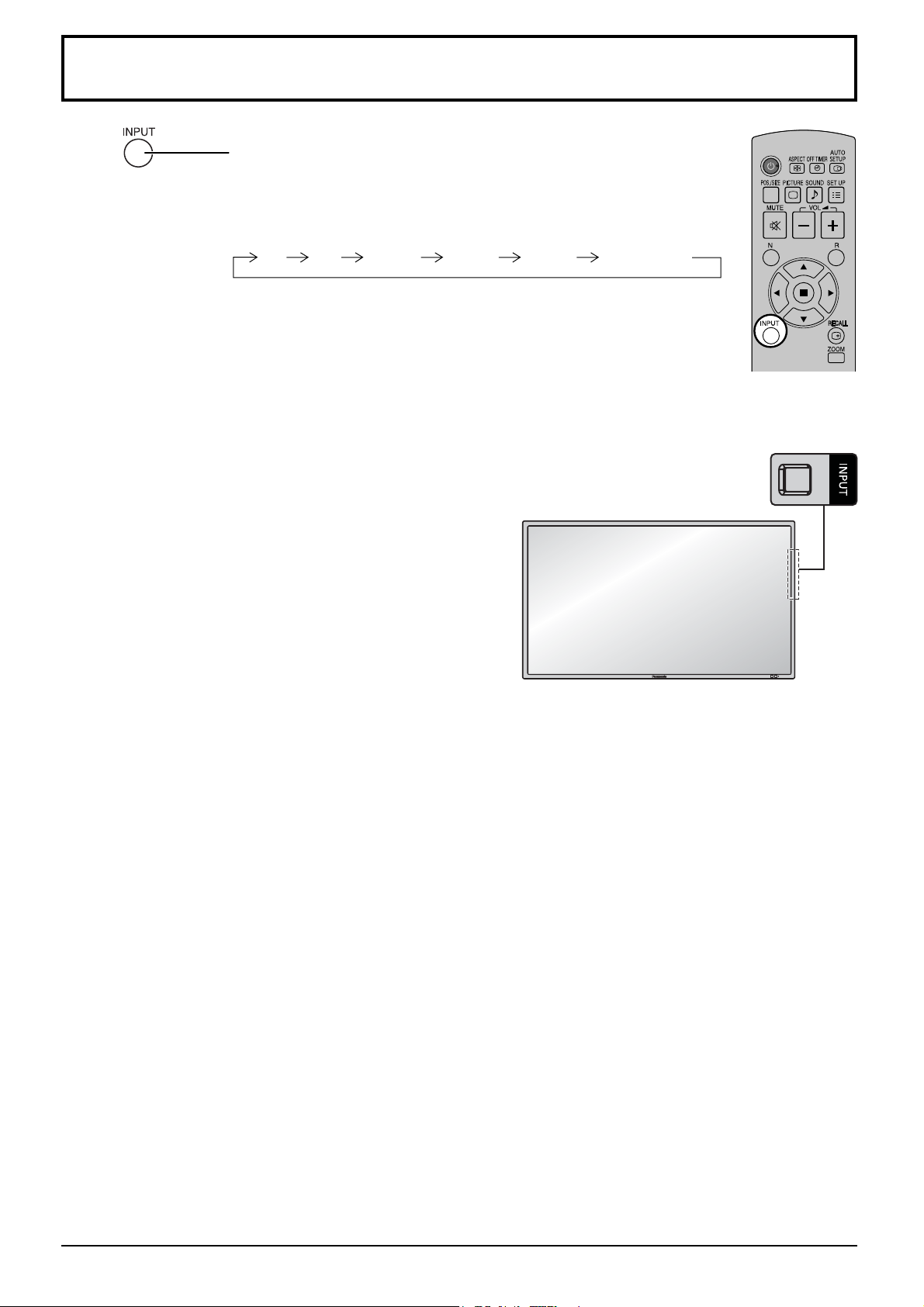
Kiezen van het ingangssignaal
Druk op deze toets om het ingangssignaal te kiezen dat moet worden
afgespeeld vanaf de apparatuur die op het scherm is aangesloten.
Bij het herhaald indrukken van de toets verandert het
ingangssignaal als volgt:
PC HDMI1 HDMI2 Component*
PC: PC-ingang in PC IN.
DVI: DVI-ingang in DVI-D IN.
HDMI1: HDMI-ingang in AV IN (HDMI1).
HDMI2: HDMI-ingang in AV IN (HDMI2).
VIDEO: Video-ingang in AV IN (VIDEO/S-VIDEO).
Component*: Component- of RGB-ingang in COMPONENT/RGB IN.
* “Component” kan worden weergegeven als “RGB”, afhankelijk van de
instelling van “Component/RGB-in select”. (zie pagina 36)
Opmerkingen:
• U kunt het signaal ook kiezen door op de toets INPUT op
het apparaat te drukken.
• Stel in overeenkomstig de signalen van de bron die op de
COMPONENT/RGB IN aansluitingen is aangesloten. (zie
pagina 36)
VIDEODVI
15
